PS利用钢笔工具抠出图片
抠图:就是将要与不要的图形区分开,抠图的本质就是更换背景,将宝贝应用到更多的背景中,以取得更好的效果,下面小编就为大家介绍一下,来看看吧!

方法/步骤
2、选择”钢笔”工具,并选择”路径”;
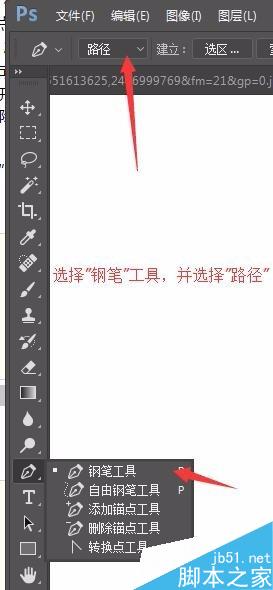
用钢笔工具沿着要抠取的对象边缘描边。钢笔尖每在图像上点击一下就会新建一个锚点,当新建了一个锚点时,此时按住鼠标左键不放,拖拽能够直接拖拽出圆弧。(锚点错误时按CTRL+Z或CTRL+ALT+Z撤消)
按住ALT键不放用钢笔左键点击中点,结束线段。

选择做好的路径,右键单击后选择载入选区。快捷键CTRL+ENTER
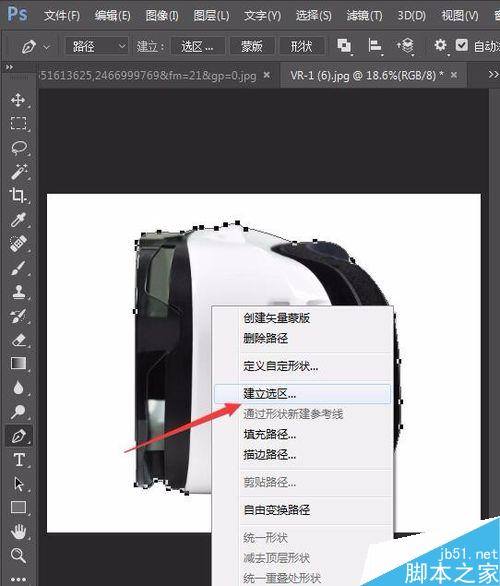

复制扣出的图片ctrl+J,关闭背景层的小眼睛,所要抠取的对象就出来了
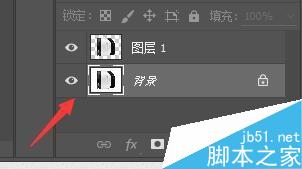

以上就是PS利用钢笔工具抠出图片方法介绍,操作很简单的,大家学会了吗?希望能对大家有所帮助!
-

用PS通道抠出一朵向日葵
2022-10-06 28
-

PS用反相法扣纯白背景下的头发
2022-10-06 25
-

PS使用魔术棒工具抠图方法介绍
2022-10-06 15
-

PS6如何完美的抠小动物的毛发
2022-10-06 21
-

PS魔术棒抠出狮子方法
2022-10-06 5
-

PS抠图后边缘很难看有杂质怎么处理?
2022-10-06 34
-

PS冰雕类的两种抠图方法
2022-10-06 11
-

PS利用高光选区和蒙版抠出阴影
2022-10-06 23
-

PS巧用加深减淡工具进行抠图
2022-10-06 8
-

PS利用快速选择工具抠取美女图像
2022-10-06 9
-

photoshop用钢笔工具抠图实例介绍
2022-10-06 6
-

新手入门:PS快速蒙版抠图方法介绍
2022-10-06 43
-

用PS色彩范围抠凌乱的小草
2022-10-06 66
-

PS用通道抠出复杂轮廓
2022-10-06 11
-

PS通道抠图实例 把天空换掉
2022-10-06 8
-

PS怎么用钢笔工具抠图?
2022-10-06 12
-

PS通道抠图法 对火焰抠图
2022-10-06 29
-

PS利用快速蒙版工具抠图
2022-10-06 7
-

PS利用快速选择工具和铅笔工具抠图换背景教程
2022-10-06 10
-

PS快速抠图 PS抠白底图
2022-10-06 22
-

PS怎么把图片融入背景?PS两种方法简单抠图
2022-10-06 14